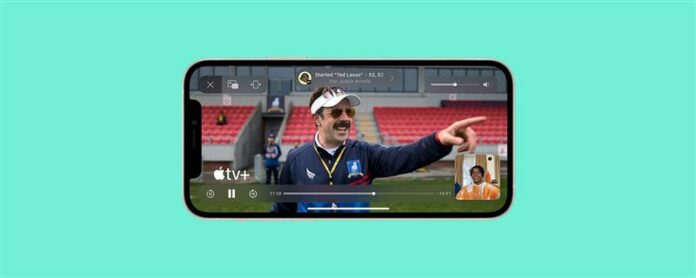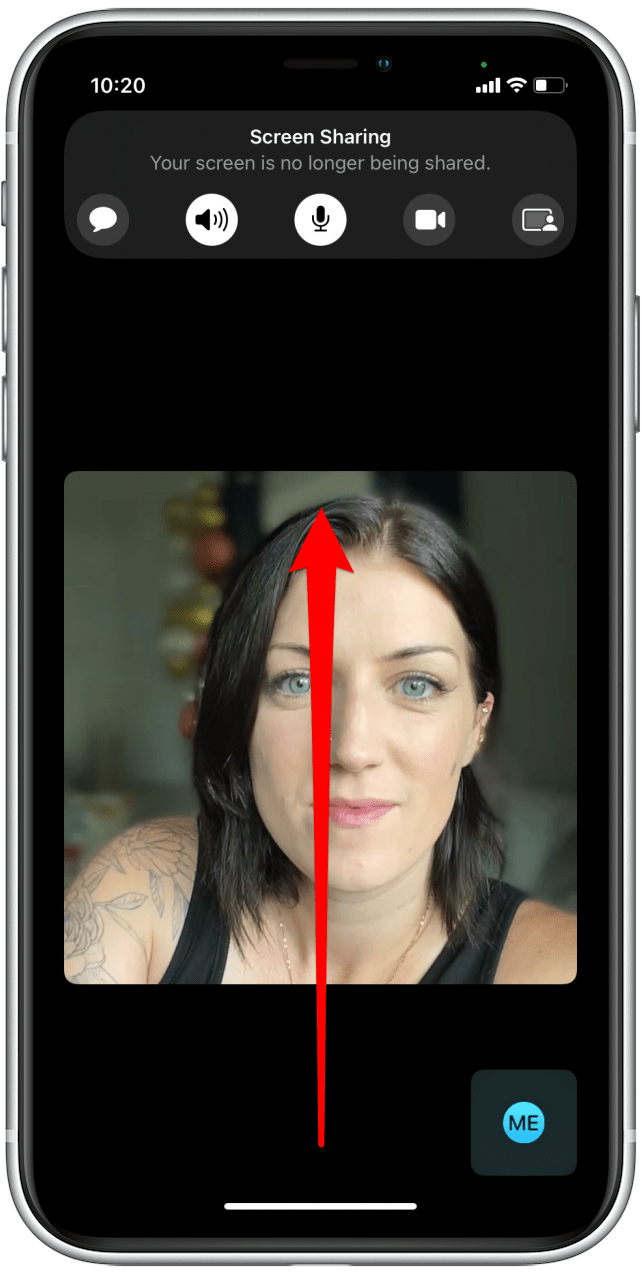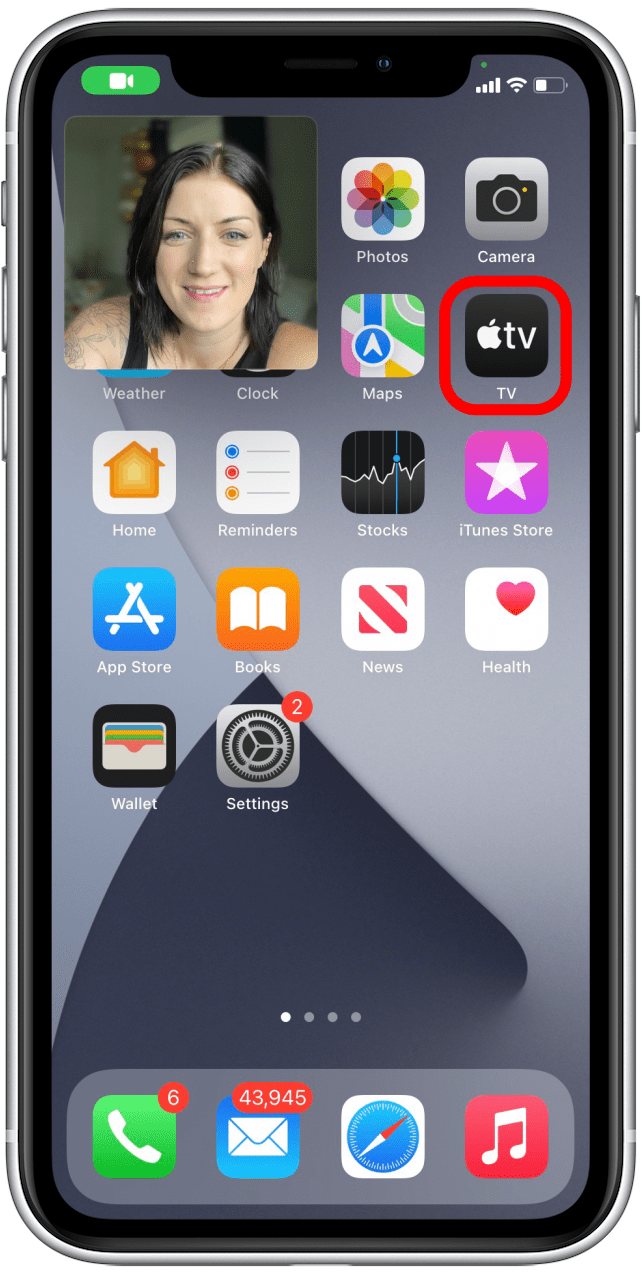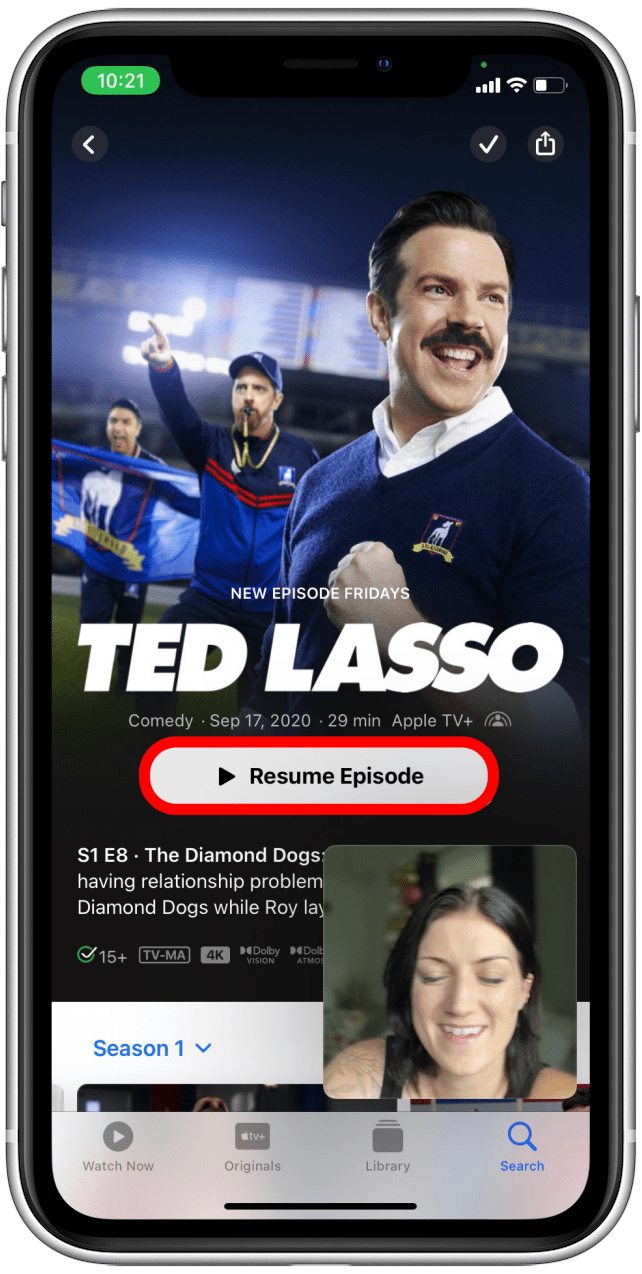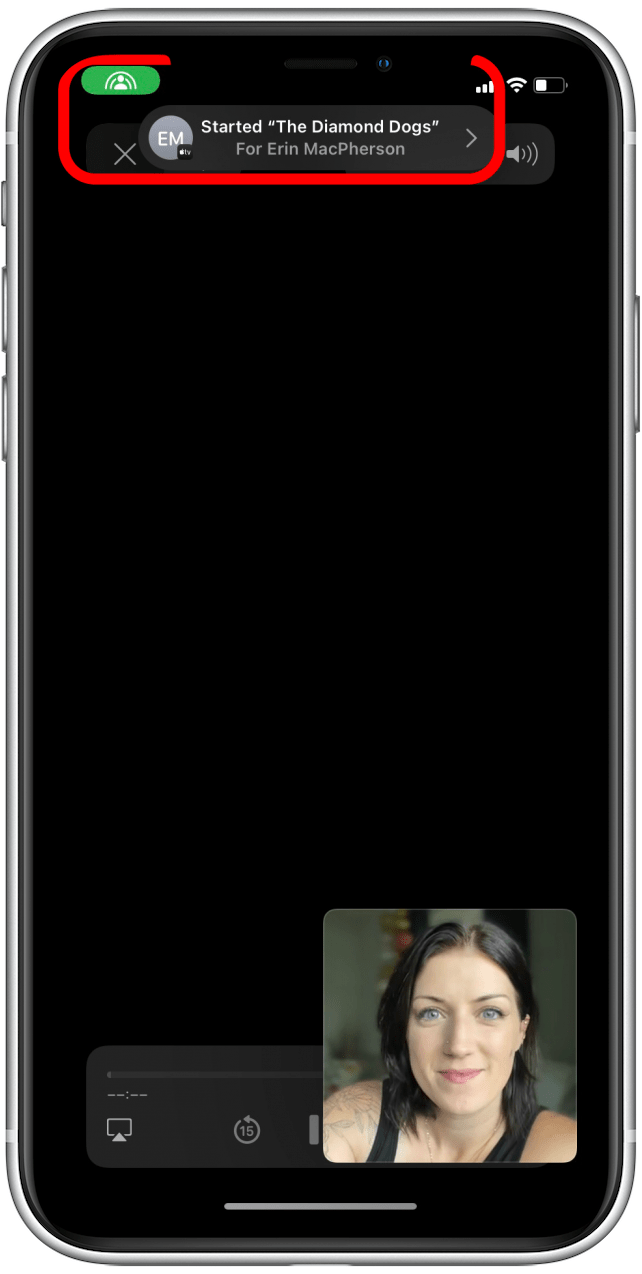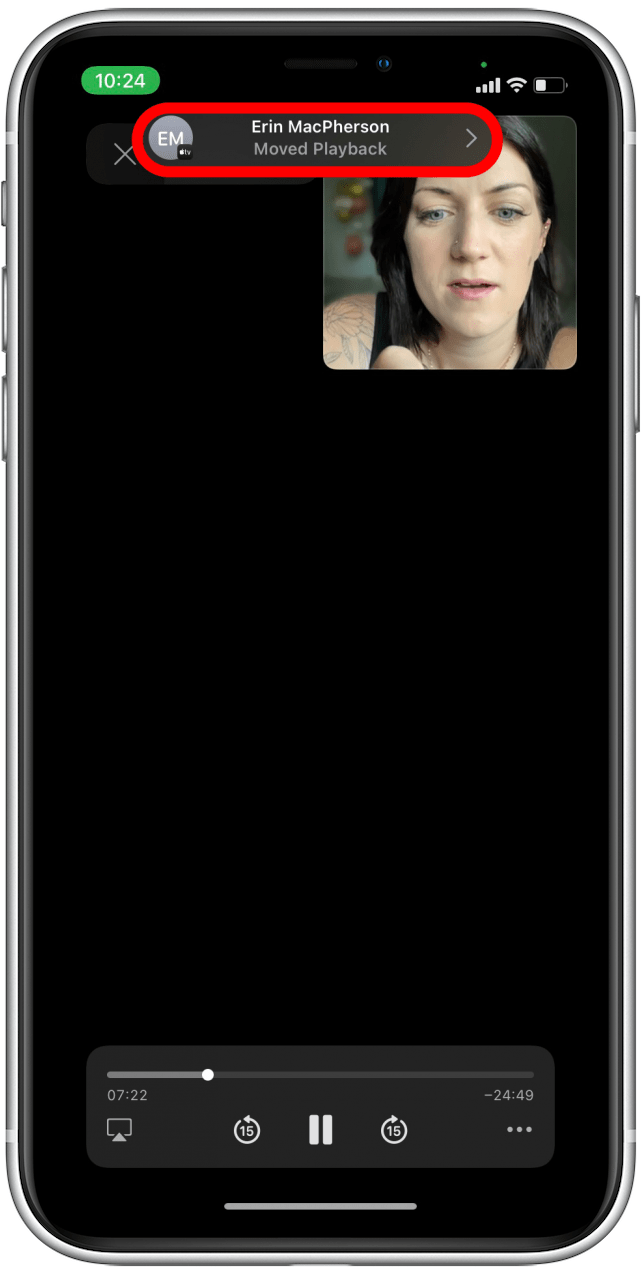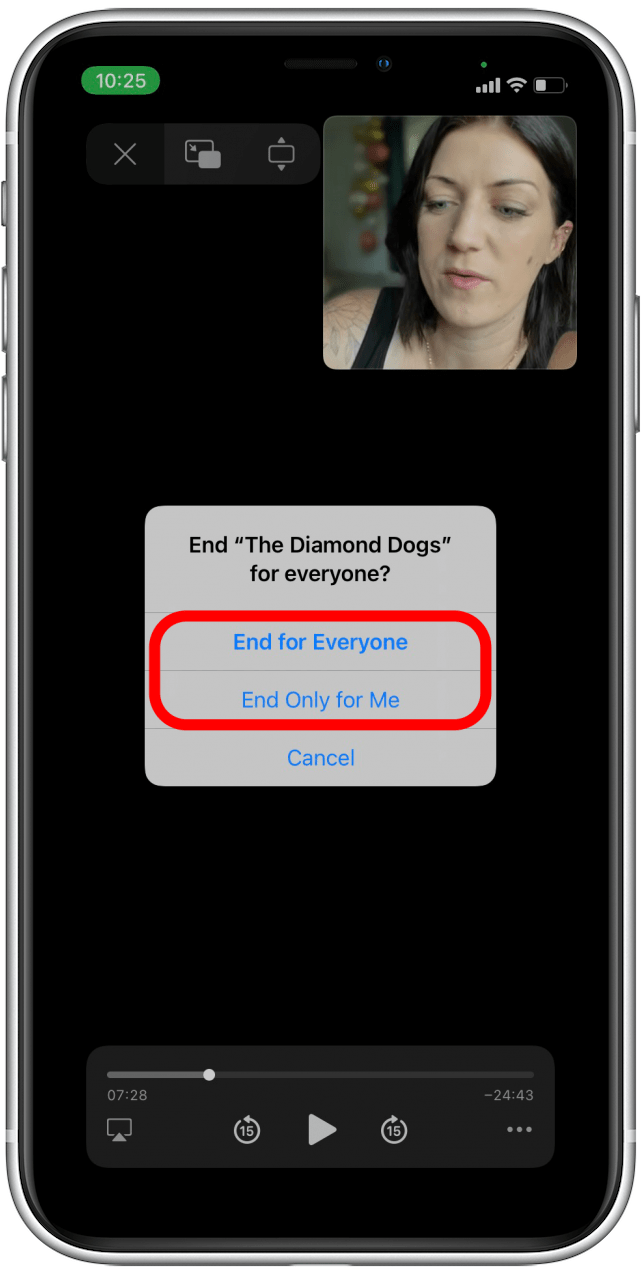Väntan är över, och Shareplay är äntligen här! Den här nya funktionen låter dig titta på filmer på FaceTime med dina vänner som använder en mängd olika streamingplattformar. I den här artikeln visar vi dig hur du kan titta tillsammans på FaceTime med Shareplay.
Relaterad: Facetime fungerar inte? 10 sätt att fixa det
Varför du kommer att älska detta tips
- Gör en långväga datumkväll eller social samling känns som om du är i samma teater.
- Se dina vänner reaktioner på allt på skärmen när du tittar tillsammans på FaceTime.
Hur man tittar på en film med Shareplay i FaceTime
Enligt Apple kommer Shareplay att arbeta med Apple TV Plus, Disney Plus, Hulu, HBO Max, ESPN Plus, NBA -appen, Twitch, Tiktok, MasterClass, Paramount Plus, Digital Concert Hall, Mubi: Curated Cinema, Pantaya, Showtime, Shudder , Starz, UFC och Pluto TV. Fler strömningsplattformar kan gå med i Shareplay -sortimentet snart, eftersom Apple har släppt ett Shareplay API för utvecklare för att föra sina appar till FaceTime. Här visar vi dig hur du använder Shareplay för att strömma en Apple TV Plus -show med dina vänner och familj, men stegen kommer att vara mycket lika oavsett strömningsplattformen du väljer. För att lära dig mer om funktioner som är nya i iPhone och iPad, se till att kolla in vår tips av dagen nyhetsbrev. Om du vill ha mer integritet när du är på ett facetime-samtal, läs igenom Artikel för att lära dig att oskärpa din bakgrund .
Viktigt: Innan du börjar, se till att du och personen eller personer du kommer att fascinera alla har Apple TV Plus -prenumerationer och är iPhone -användare som kör iOS 15 eller senare.
- Starta ett facetime-samtal och bjud in alla du vill titta på med.
- När din FaceTime har börjat, svep upp på skärmen för att minimera FaceTime -appen.

- Öppna Apple TV Plus -appen.

- Hitta showen eller filmen du vill titta på och spela den.

- Du får ett meddelande om att videon har börjat spela för dem på FaceTime och se en grön shareplay-ikon i det övre vänstra hörnet.

- Vem som helst på FaceTime kan spela, pausa, spola tillbaka, snabbt framåt eller stoppa videon.

- När du stänger av videon kan du välja om du ska avsluta uppspelningen för alla eller bara för dig.

Vi ber om ursäkt för att våra skärmdumpar inte visar faktisk videouppspelning eftersom Apple inte tillåter det, men dessa steg kommer ändå att leda dig. Glad att titta på! Du kanske också är intresserad av att kolla in Hur man skapar en delad musikspellista med Apple Shareplay . Du får en spräng som experimenterar med Shareplay för att skapa en högkvalitativ lyssningsupplevelse för vänner och familj.